
diskgenius注册版分区教程
1、在软件中找到丢失分区所在的硬盘,右击该硬盘并选择 搜索已丢失分区(重建分区表)选项
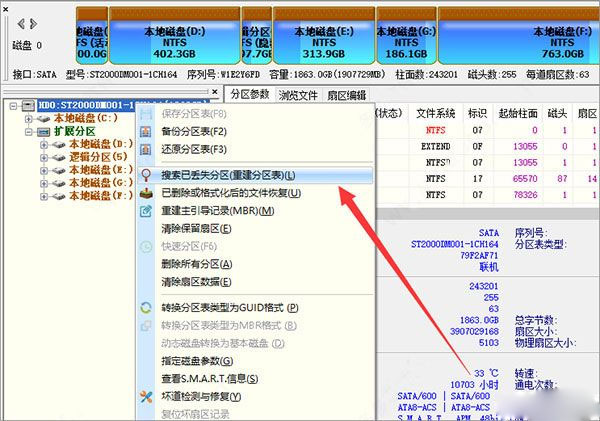
2、点击开始搜索按钮,软件开始搜索丢失的分区
如果对搜索分区这个功能非常熟悉,还可以自己指定搜索范围,例如设置柱面范围,这可以让搜索过程更有效率
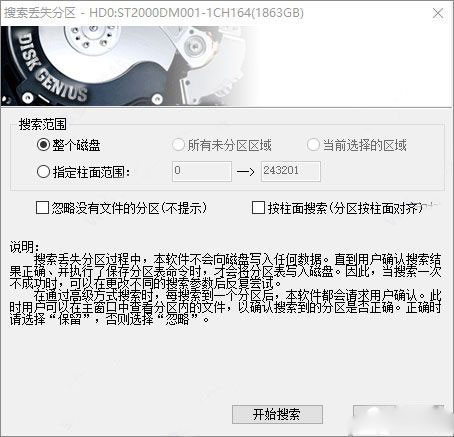
3、选择“保留” 或是”忽略”
每当DiskGenius破解专业版发现一个分区的时候,就会提示用户选择 保留 还是忽略,如何判断找到的分区是否应该保留呢?其实可以通过预览分区中的数据来轻松判断是否需要保留,如果搜索到的分区数据不正确,选择 忽略 即可
如果不小心保留了错误的分区或是将需要的分区忽略了也没有关系,因为这个搜索过程是只读的,不会对硬盘写入任何信息,这时候,可以停止搜索,然后从第二步开始重新进行扫描即可
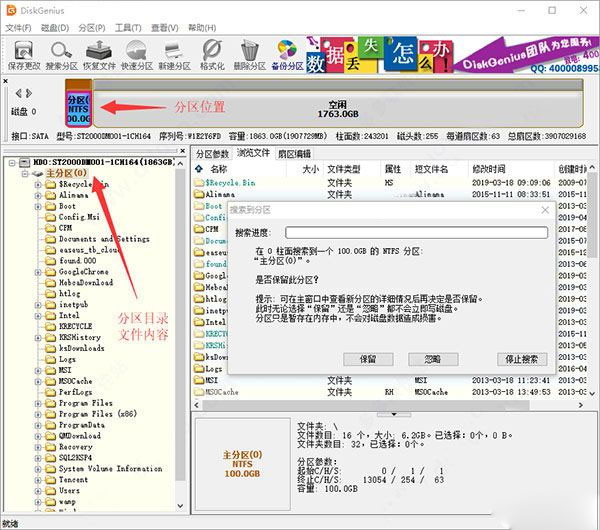
分区搜索完成后点击确认按钮
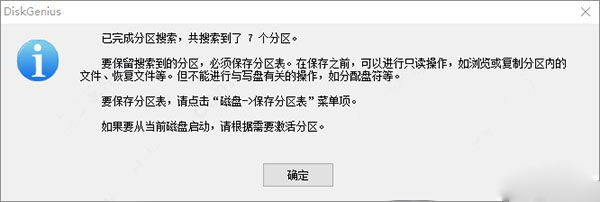
4、点击 保存更改按钮来保存分区表
在保存分区表之前,DiskGenius破解专业版可以对找到的分区进行只读操作,例如预览分区中的数据、恢复文件等,但不能进行与写盘有关的操作,例如分配盘符等。保存分区表之后,软件中看的分区就会在系统中正常显示了
不过,有些情况保存分区表的操作需要慎重,例如,当保存分区表的操作会破坏现有系统分区的时候,保存分区表后电脑将无法正常启动,如果依然想保存分区表,那么保存后要重新安装系统,如果不希望重装系统,那么可以选择不保存分区表,而是将软件找到的数据复制到其他的硬盘上
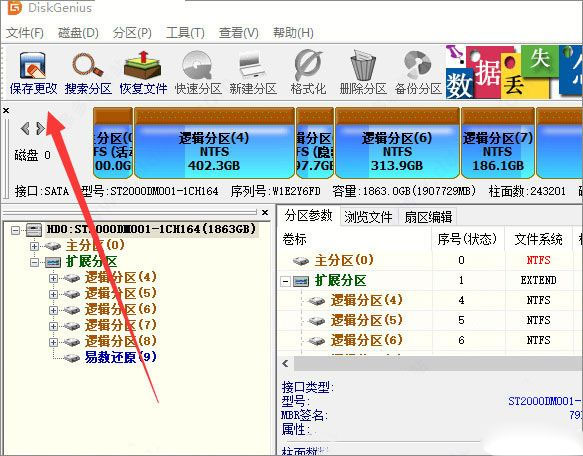
软件功能
1、提供基本的分区操作,包括新建分区、删除分区、隐藏分区。可以指定分区的详细参数。
2、支持ide、scsi、sata等多种类型的固定磁盘,还支持usb闪存、usb硬盘、存储卡。
3、支持fat12/fat16/fat32/ntfs文件系统。
4、可以读取ext2/ext3文件系统上的文件。支持Linux逻辑卷管理(LVM2)。
5、支持guid分区表样式。支持GPT磁盘。
6、可以快速格式化fat12/fat16/fat32/ntfs分区。您可以指定群集大小或选择在格式化时压缩NTFS分区的选项。
7、可以浏览任何支持分区(包括隐藏分区)中的任何文件,也可以浏览常规方式无法访问的文件。甚至可以强制删除受支持分区中的文件。
8、支持分配或删除驱动器号。
9、支持删除文件恢复和从格式化或不可访问的fat12/fat16/fat32/ntfs分区恢复文件。
10、支持丢失分区恢复(重建分区表)。在恢复操作期间,您可以立即看到丢失分区中的文件。这是确定diskgenius找到的分区是否正是您要查找的分区的最佳方法。即使您可以在分区表未保存到磁盘时、从分区中恢复丢失的文件。
11、可以将分区表备份到文件或从文件还原。
12、可以将整个分区备份到映像文件,并从映像文件还原分区。
13、支持复制分区。提供“复制所有扇区”、“复制所有有效扇区”和“复制所有文件”三种复制方式。
14、支持复制磁盘。还提供三种复制模式,如分区复制。
15、支持vmware虚拟磁盘文件(“。vmdk”文件)。像普通磁盘一样操作。
更新日志
v5.6.1.1580版本
1、彻底删除文件功能,勾选清除目录项选项后,如果分区无法锁定就重启进入WinPE执行。
2、格式化分区、克隆分区、克隆磁盘等功能,为保证操作顺利完成,如果目标分区为BitLocker加密分区,则取消其BitLocker加密状态。
3、对于需要重启进入WinPE执行的功能,如果涉及到BitLocker加密分区,则临时关闭其加密状态,执行完成后再恢复。
4、优化exFAT分区文件恢复效果。
5、限制不允许调整动态卷中的分区。
6、纠正插入USB磁盘后软件不刷新的问题。
7、纠正exFAT及FAT32分区在部分情况下显示损坏的问题。
8、纠正含有ISO分区的优盘容量显示不正确的问题。
其它版本下载
-
查看详情
diskgenius完美破解版 v5.6.1.1580
 61.22M
61.22M
-
查看详情
diskgenius专业版破解版 v5.6.1.1580
 61.22M
61.22M
-
查看详情
diskgenius pe版 v5.6.1.1580
 8.45M
8.45M
-
查看详情
diskgenius数据恢复软件 v5.6.1.1580
 35.27M
35.27M
-
查看详情
diskgenius标准版 v5.6.1.1580
 35.27M
35.27M
-
查看详情
diskgenius专业版 v5.6.1.1580
 32.95M
32.95M
-
查看详情
diskgenius单文件版 v5.6.1.1580
 32.95M
32.95M
-
查看详情
diskgenius绿色版 v5.6.1.1580
 35.27M
35.27M
-
查看详情
diskgenius简体中文版 v5.6.1.1580
 35.27M
35.27M
-
查看详情
diskgenius免费版 v5.6.1.1580免安装绿色版
 35.27M
35.27M
- 硬盘修复软件
-
 更多 (17个) >>硬盘修复工具软件大全 硬盘修复工具是一类用于检测和修复硬盘驱动器上的问题的软件工具,这些工具可以扫描硬盘并尝试修复硬件故障、文件系统错误、坏道以及其他硬盘问题。那么市面上的硬盘修复工具软件有哪些呢?下面小编就给大家带来了硬盘修复工具软件大全,其中包括了diskgenius、HDD Regenerator、victoria等等,不同的软件都有不同的特色,用户可根据自己的需求来自行挑选使用。
更多 (17个) >>硬盘修复工具软件大全 硬盘修复工具是一类用于检测和修复硬盘驱动器上的问题的软件工具,这些工具可以扫描硬盘并尝试修复硬件故障、文件系统错误、坏道以及其他硬盘问题。那么市面上的硬盘修复工具软件有哪些呢?下面小编就给大家带来了硬盘修复工具软件大全,其中包括了diskgenius、HDD Regenerator、victoria等等,不同的软件都有不同的特色,用户可根据自己的需求来自行挑选使用。 -
-

winhex绿色版 3.15M
查看/简体中文v21.4 SR-0 -

Abelssoft SSD Fresh 2025(固态硬盘优化修复) 6.08M
查看/简体中文v14.0.56618中文版 -

嗨格式数据恢复大师 1.26M
查看/简体中文v3.0.0.86官方版 -

Create Floppy绿色版 490K
查看/简体中文v1.0 -

效率源大容量硬盘检测修复程序 2.31M
查看/简体中文v3.0官方版 -

希捷硬盘修复工具绿色版 360K
查看/简体中文v5.10.6中文版 -

FBDISK坏盘分区器(Fixed Bad Disk) 17K
查看/英文v1.4绿色版 -

victoria官方版 1.22M
查看/英文v5.37绿色版 -

hddscan中文版 2.19M
查看/简体中文v4.0 -

HDD Regenerator 2024 8.14M
查看/英文v20.24 -

HD Tune Pro中文版 1.74M
查看/简体中文v6.00附注册码 -

fixmbr.exe(硬盘引导区修复工具) 33K
查看/简体中文 -

chkdsk磁盘修复工具 241K
查看/简体中文v5.0中文版 -

磁盘错误扫描修复大师(ChkDisk) 278K
查看/简体中文v9.6.66绿色完美版 -

diskgenius正式版 35.27M
查看/简体中文v5.6.1.1580 -

HDDExpert(磁盘错误修复工具) 3.04M
查看/英文v1.20.0.54官方版
-
发表评论
0条评论软件排行榜
- 1diskgenius完美破解版 v5.6.1.1580
- 2MyDiskTest扩容检测工具 v2.98绿色版
- 3hd tune pro硬盘检测工具 v6.00绿色版
- 4hard disk sentinel pro绿色专业注册版 v6.20.5
- 5easeus partition master中文版 v19.2.0
- 6SpaceSniffer完美汉化版 v1.3.0.2绿色版
- 7Parted Magic(磁盘工具箱) v2024.09.13
- 8samsung magician官方版 v8.2.0
- 9WD SSD Dashboard(西数固态硬盘工具) v4.1.2.4官方版
- 10TreeSize Free v9.4.1.2001绿色版
热门推荐
 Disk Savvy(硬盘分析工具) v16.8.3210.79M / 简体中文
Disk Savvy(硬盘分析工具) v16.8.3210.79M / 简体中文 WinToHDD v6.6.1.0官方版10.25M / 简体中文
WinToHDD v6.6.1.0官方版10.25M / 简体中文 WinContig(磁盘碎片整理工具) v5.0.3.11.18M / 多国语言[中文]
WinContig(磁盘碎片整理工具) v5.0.3.11.18M / 多国语言[中文] iobit smartdefrag中文版 v10.3.0.43522.48M / 简体中文
iobit smartdefrag中文版 v10.3.0.43522.48M / 简体中文 傲梅分区助手专业版 v10.7.077.05M / 简体中文
傲梅分区助手专业版 v10.7.077.05M / 简体中文 SSD固态硬盘优化软件(Tweak-SSD) V2.0.3官方版13.17M / 英文
SSD固态硬盘优化软件(Tweak-SSD) V2.0.3官方版13.17M / 英文 UltraDefrag中文版 v7.1.42.28M / 多国语言
UltraDefrag中文版 v7.1.42.28M / 多国语言 SSD-Z(ssd固态硬盘测试工具) v16.09.09绿色版348K / 简体中文
SSD-Z(ssd固态硬盘测试工具) v16.09.09绿色版348K / 简体中文 WD Align Utility v2.0.10766.53M / 英文
WD Align Utility v2.0.10766.53M / 英文 SSD Tweaker(ssd固态硬盘优化工具) v4.0.1723K / 多国语言[中文]
SSD Tweaker(ssd固态硬盘优化工具) v4.0.1723K / 多国语言[中文]




















 Disk Savvy(硬盘分析工具) v16.8.32
Disk Savvy(硬盘分析工具) v16.8.32 WinToHDD v6.6.1.0官方版
WinToHDD v6.6.1.0官方版 WinContig(磁盘碎片整理工具) v5.0.3.1
WinContig(磁盘碎片整理工具) v5.0.3.1 iobit smartdefrag中文版 v10.3.0.435
iobit smartdefrag中文版 v10.3.0.435 傲梅分区助手专业版 v10.7.0
傲梅分区助手专业版 v10.7.0 SSD固态硬盘优化软件(Tweak-SSD) V2.0.3官方版
SSD固态硬盘优化软件(Tweak-SSD) V2.0.3官方版 UltraDefrag中文版 v7.1.4
UltraDefrag中文版 v7.1.4 SSD-Z(ssd固态硬盘测试工具) v16.09.09绿色版
SSD-Z(ssd固态硬盘测试工具) v16.09.09绿色版 WD Align Utility v2.0.107
WD Align Utility v2.0.107 SSD Tweaker(ssd固态硬盘优化工具) v4.0.1
SSD Tweaker(ssd固态硬盘优化工具) v4.0.1 赣公网安备36010602000168号,版权投诉请发邮件到ddooocom#126.com(请将#换成@),我们会尽快处理
赣公网安备36010602000168号,版权投诉请发邮件到ddooocom#126.com(请将#换成@),我们会尽快处理